
Analyse - Dashboard
Neues Dashboard und neues Design des Analysemoduls
Die Analyse wird nun von der neuen Taste unten rechts auf der Ergebnisliste abgerufen.
Auch wenn Sie sich im Analysemodul befinden, können Sie mit dem entsprechenden Button, der unten rechts auf dem Diagramm angezeigt wird, schnell wieder in die Ansicht der Ergebnisliste wechseln.
Wichtige Fakten: Dashboard
Wenn Sie auf das Analysesymbol klicken, kommen Sie direkt auf das Dashboard.
Von hier aus können Sie auf einzelne Diagramme zugreifen, indem Sie auf eine der Dashboard Charts klicken (Icon oben rechts, das erscheint, wenn Sie mit der Maus darüberstreichen oder der Hyperlink in den Schlüsselstatistiken) oder durch Anklicken des Tabs "Einzelansicht".
Es gibt zwei Versionen des Dashboards:
- - Unternehmensdashboard. Wenn sich Ihre Analyse auf ein Hauptunternehmen konzentriert, unterstreicht das Dashboard dessen Partner und deren unterschiedlichen Stärken in den verschiedenen wichtigen technischen Bereichen.
- - Technologie-Dashboard. Wenn Ihre Analyse viele verschiedene Unternehmen enthält, hebt das Dashboard diese Unternehmen und deren unterschiedliche relative Stärken hervor.
Chart Menü
Aus der Einzelansicht Chart gelangen Sie mit dem neuen Chart-Menü auf andere Diagramme, die in 4 Abschnitte unterteilt sind:
- - Empfohlene Darstellungen. Eine Empfehlung der wichtigsten Charts durch Questel.
- - Alle Darstellungen. Alle der wichtigsten Diagramme nach Datentyp geordnet – Jahr, Anmelder, Erfinder, Technologie, Rechtsstand.
- - Bevorzugte Darstellungen. Diagramme, die Sie für die weitere Nutzung abgespeichert haben (vorher unter "Meine Diagramme" geführt).
- - Charttypen wechseln. Ermöglicht, die gleichen Daten zu bearbeiten, aber den Charttypus zu ändern.
Das Einstellungsmenü existiert immer noch und hier sollten Sie die Details der wichtigsten Charts anpassen. Zum Beispiel der Wechsel von der Anzeige der CPC-Gruppe zum CPC-Code erfolgt über die Einstellungen.
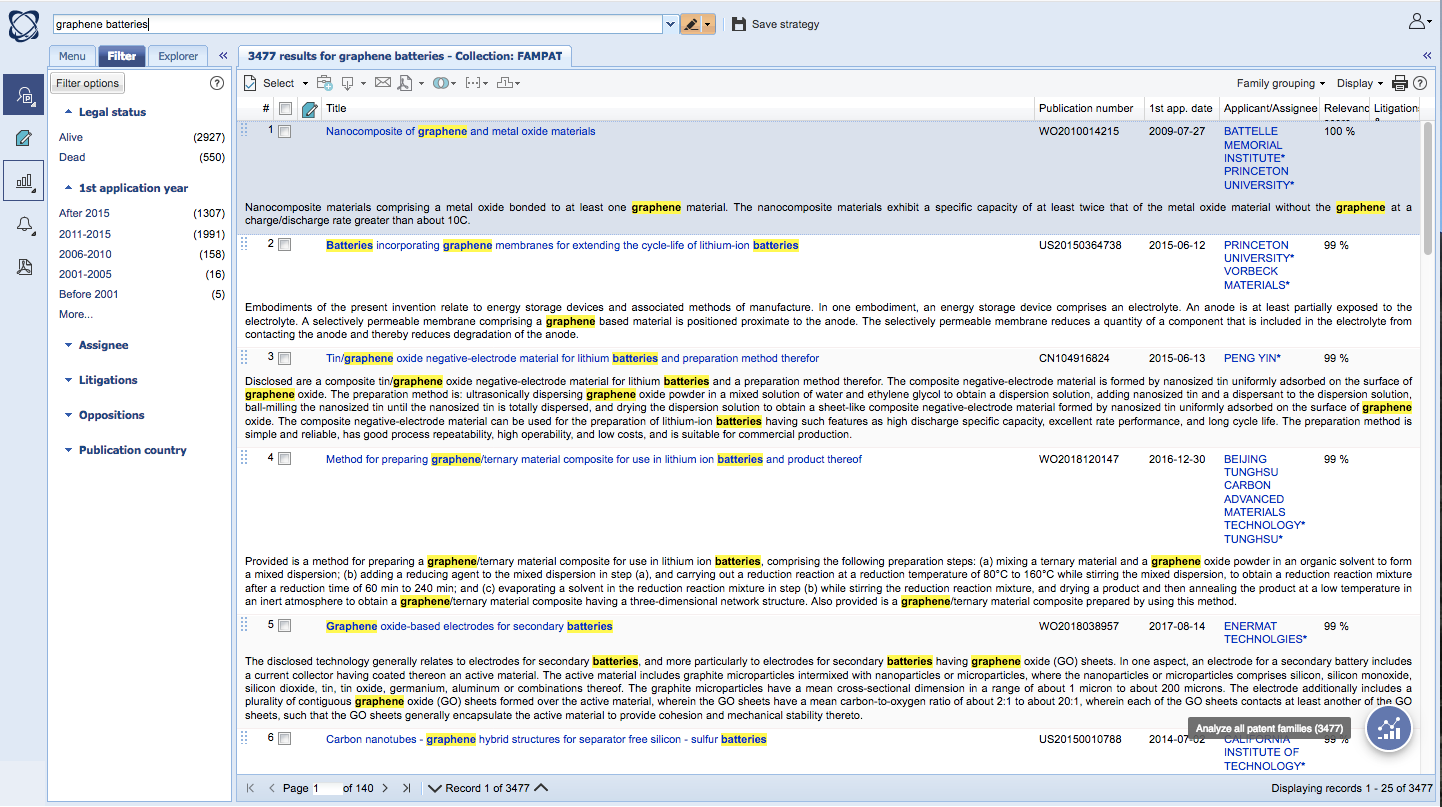
Starten Sie Ihre Analyse, indem Sie das blaue Analysesymbol unten rechts auf Ihrer Ergebnisliste anklicken.
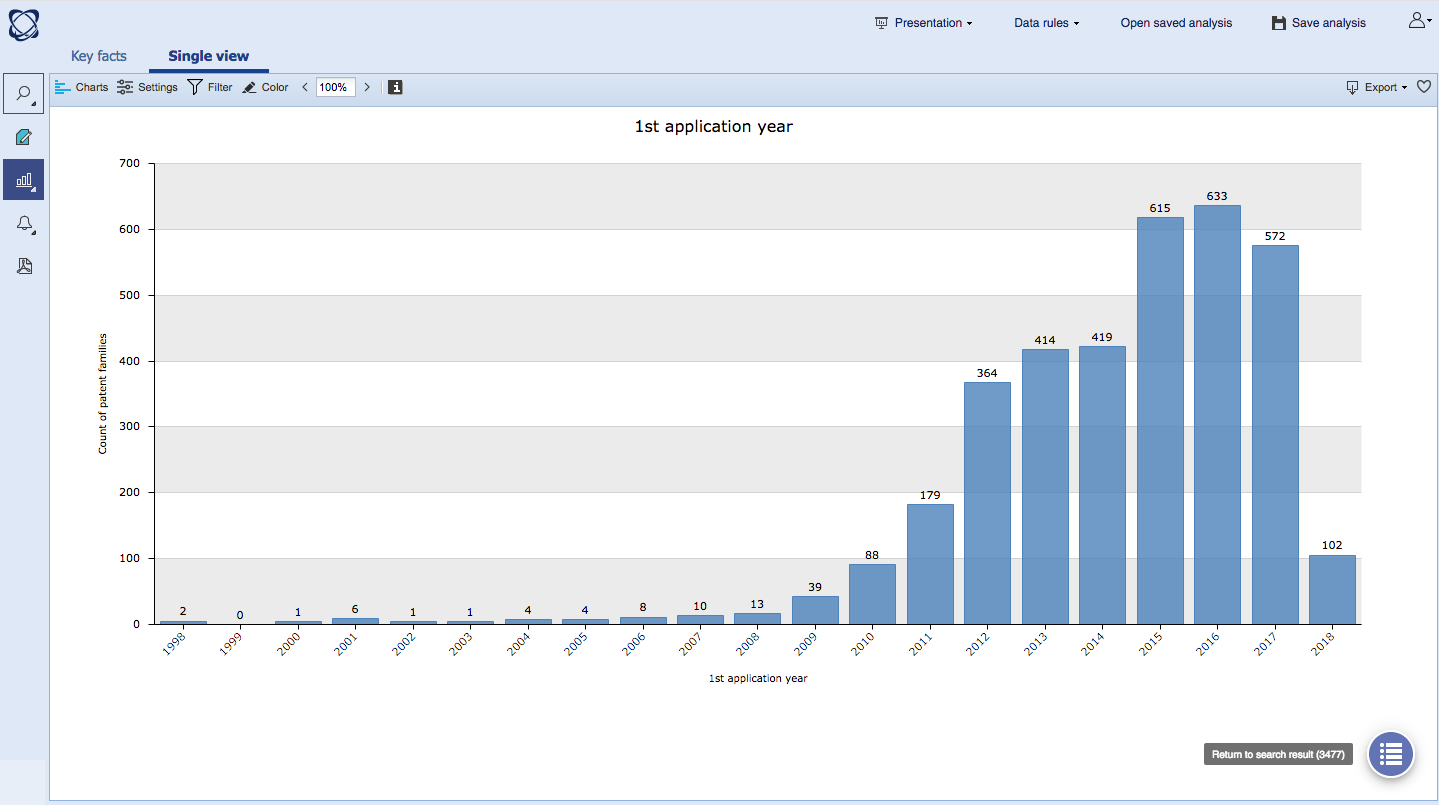
Mit dem Listen-Symbol unten rechts in jedem Diagramm können Sie schnell wieder zu Ihren Ergebnissen wechseln.
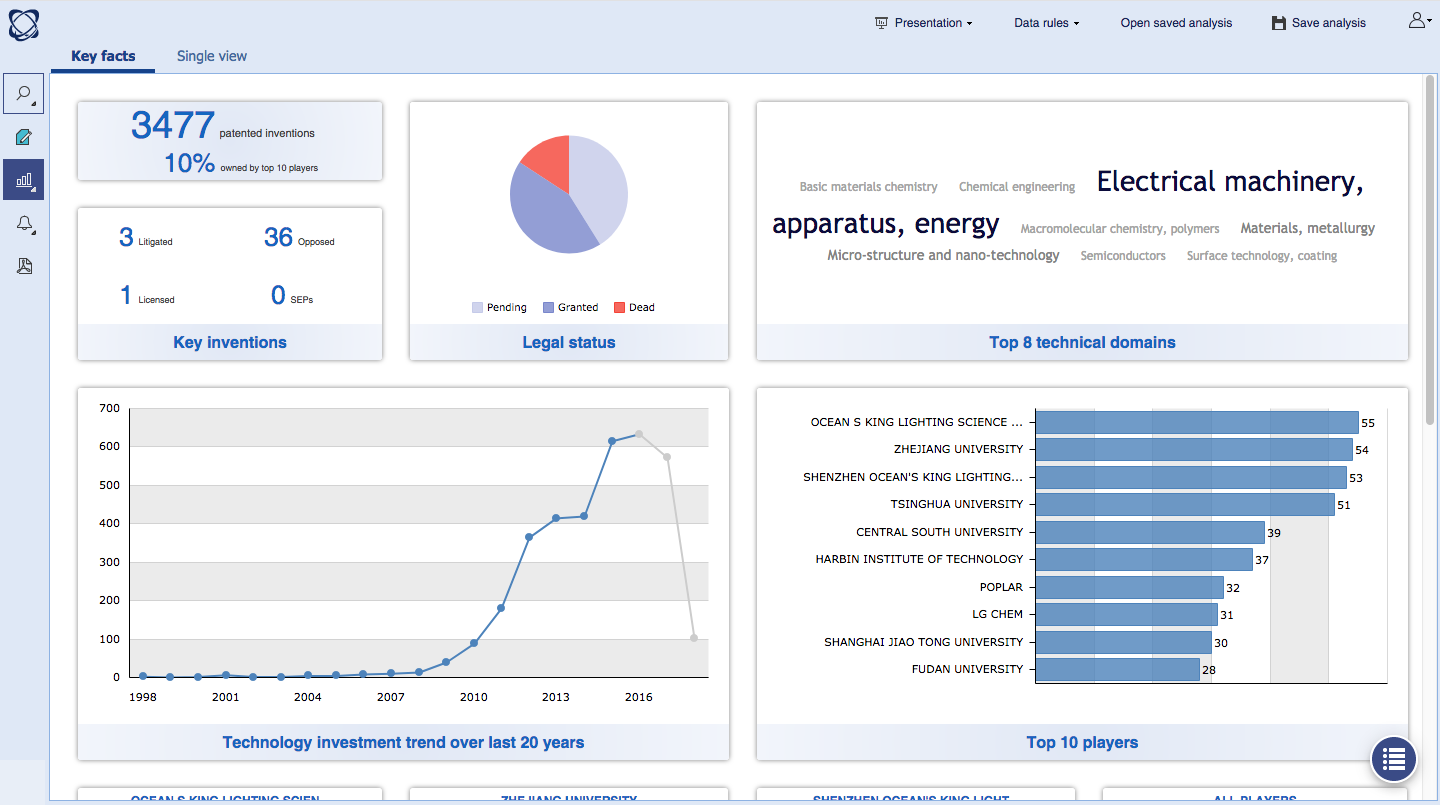
Wichtige Fakten Dashboard: die neue Zielseite für das Analysemodul. Von hier aus können Sie auf einzelne Diagramme zugreifen, indem Sie auf eine der Dashboard-Charts klicken (blaues Icon oben rechts, wenn Sie mit der Maus über das Chart gehen oder Hyperlink in den Schlüsselstatistiken) oder durch Anklicken des Tabs "Einzelansicht".
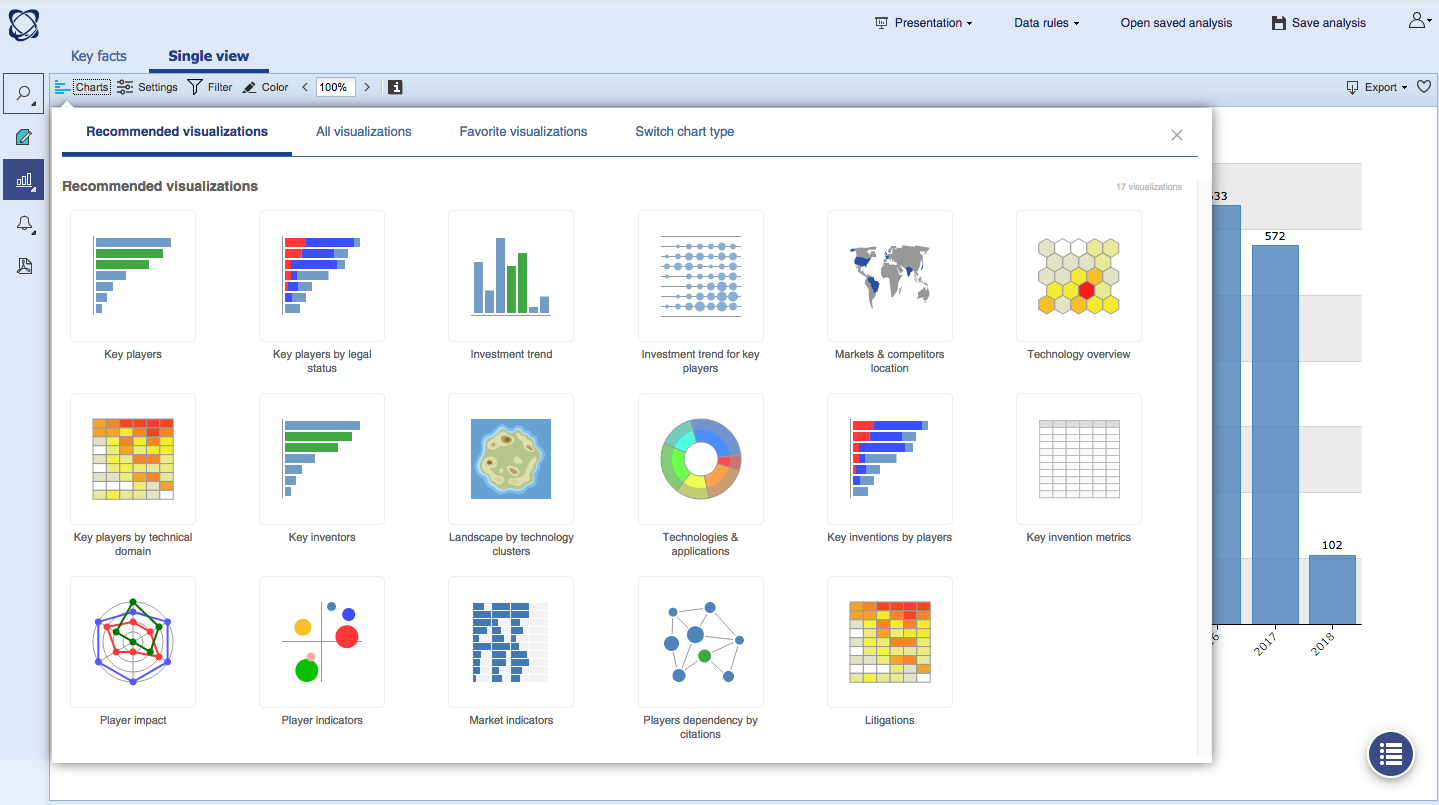
Das neue “Chart” Menü neben den Einstellungen ist die neue schnelle Möglichkeit, das nächste Diagramm auszuwählen.